作者名:utilz
価格:無料
カテゴリ名:通信
バージョン:0.1
作者サイトURL:http://www.utilz.jp/wiki/Emogmail/
「Emogmail」は、GmailやYahoo!メールのアドレスを使って、ケータイメール宛に絵文字やデコメ絵文字を送信できるようにするアプリです。
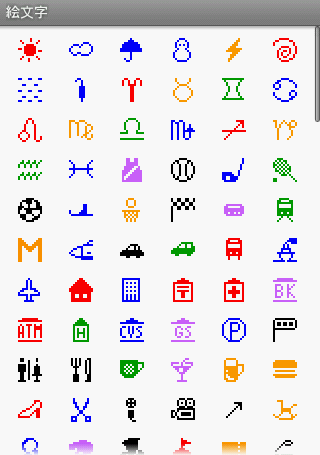 |
|---|
そもそもGmailやYahoo!メールは絵文字にも対応しているのですが、現在のAndroid端末では文字入力ソフトが絵文字に対応していないので、入力することができません。そこでこのアプリの出番です。「Emogmail」を使えば、ケータイメール宛(@docomo.ne.jp、@ezweb.ne.jp、@softbank.ne.jp、@i.softbank.jp)に絵文字やデコメ絵文字を送れるのです。
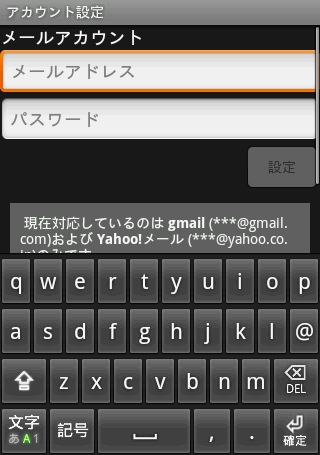 |
|---|
それでは使い方から。まずはこの画面から、GmailまたはYahoo!メールのアカウントを入力します。メールは今後、ここで設定したアカウントのメールアドレスから送信されます。
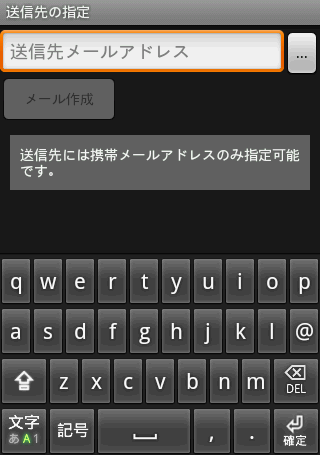 |
|---|
次に相手のケータイメールのアドレスを入力します。送信できるメールアドレスのみ「メール作成」のボタンが押せるようになります。PCのメールアドレスやGmailのアドレスは入力しても、タップできません。
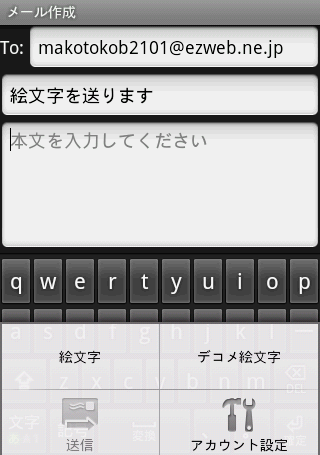 |
|---|
メールの件名を入力したら、次は本文へ。ただし、そのままでは普通の文字しか入力できません。絵文字を入力する場合は、メニューを開きます。
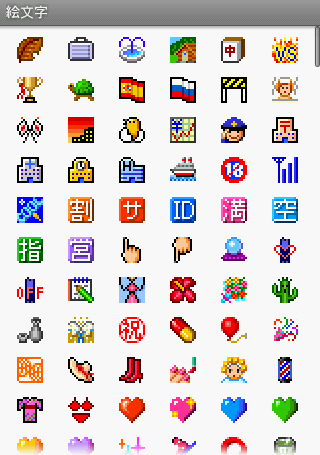 |
|---|
絵文字のリストです。好きな絵文字を選んで入力します。ドコモ、au、ソフトバンク宛で入力できる絵文字のリストは変わります。この画面はauです。なお、冒頭で紹介した画面はドコモ用です。
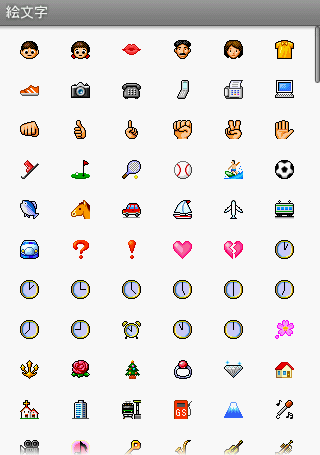 |
|---|
これはソフトバンク(iPhone)向けの絵文字リスト。
 |
|---|
絵文字と通常の文字を両方入力した画面サンプルです。
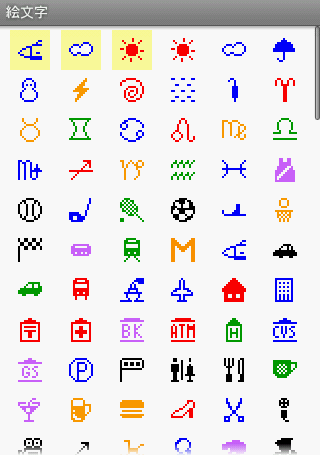 |
|---|
なお、一度入力した絵文字はリストの上に表示されます。同じ絵文字を入力するときに便利ですね。
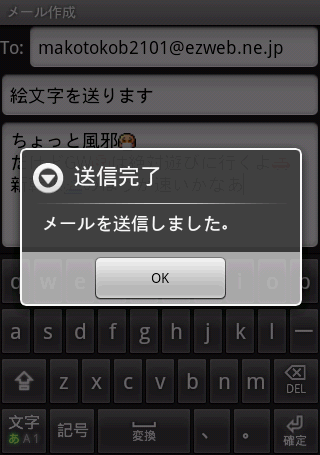 |
|---|
最後に、メニューを開いて「送信」を選べば絵文字メールの送信完了です。
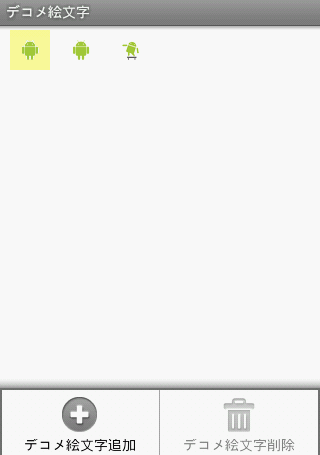 |
|---|
また、デコメ絵文字も送信できます。最初から、画面のようなAndroidのデコメ絵文字が入っているのがうれしいですね。しかしこれだけでは少ないので、デコメ絵文字を追加しましょう。
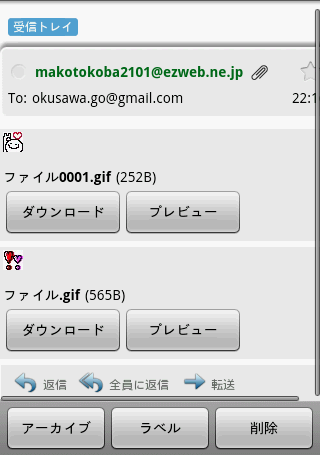 |
|---|
すでに端末内に保存してある写真の中から選ぶのですが、デコメ絵文字として設定できるのは「20×20ドット」の「gif」「JPEG」だけです。カメラで撮影した画像などは、明らかに大き過ぎます。また、トリミングで小さくするのも限界があるので、他のケータイやPCなどで入手したデコメ絵文字を使うといいでしょう。ここでは、別のケータイからデコメ絵文字を添付してGmail宛に送ってみました。
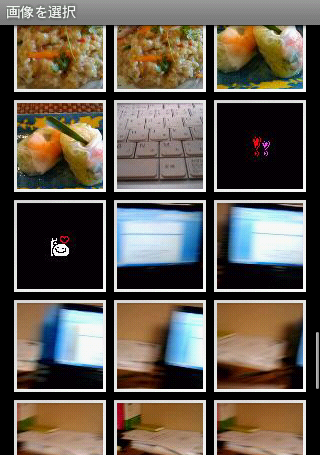 |
|---|
添付ファイルをダウンロードしたあと、再び「Emogmail」を起動します。「デコメ絵文字追加」を選ぶと、先ほどのデコメ絵文字を発見。
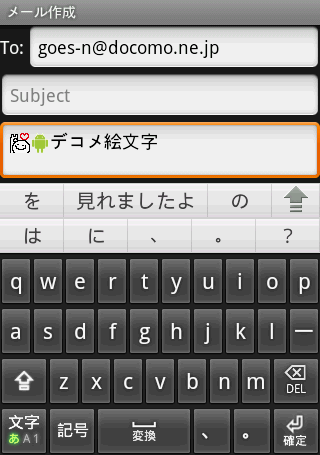 |
|---|
選択すれば絵文字と同じように、デコメ絵文字も入力できます。
機種変前に使っていたデコメ絵文字を使いたい、なんて人でも、少し手間はかかりますが、Gmailから問題なく送信できます。ケータイメールとのやり取りが多い人には、とても便利なアプリといえるでしょう。
週刊アスキーの最新情報を購読しよう



